Часто задаваемые вопросы
| Все темы | Напишите письмо | Закрыть |
Вход в систему
Справка и поддержка — Тарифы и подписки
Общие сведения о тарифах и подписках
Что такое тариф?
Тариф — это набор услуг сервиса, который провайдер сервиса обязуется предоставлять абоненту (за определенную плату или бесплатно).
Например, в сервисе clobus.uz имеется тариф Стандарт, позволяющий работать с одним приложением сервиса не более чем в двух сеансах одновременно, и тариф ПРОФ, позволяющий работать с любыми приложениями сервиса не более чем в пяти сеансах одновременно. Также имеется тариф Базовый, с ограниченным набором возможностей.
Тарифы назначаются абонентам сервиса. То есть, все пользователи одного абонента работают с приложениями абонента в рамках назначенных абоненту тарифов.
Назначение абоненту сервиса тарифа на определенный срок называется подпиской на тариф.
Подробнее о тарифах и подписках рассказано в статье по ссылке.
Что такое расширение тарифа?
Расширение тарифа — это дополнительный набор услуг, расширяющий возможности используемого абонентом тарифа. Например, дополнительное количество одновременных сеансов с приложениями сервиса.
Расширение тарифа всегда применяется к какому-то одному тарифу.
Подробнее о тарифах, расширениях тарифа и подписках рассказано в статье по ссылке.
Что такое подписка на тариф?
Подписка на тариф — это договор между абонентом и обслуживающей организацией сервиса, согласно которому пользователям абонента предоставлется на определенный срок набор услуг сервиса в соответствии с условиями тарифа, а абонент обязуется оплачивать эти услуги.
Сервис обеспечивает соблюдение тарифных ограничений. Например, пользователи абонента не смогут открыть большее количество сеансов работы с приложениями, чем это разрешено условиями действующих для абонента подписок на тарифы.
Абонент может быть подписан на несколько тарифов. В этом случае возможности, предоставляемые этими тарифами, суммируются.
Подробнее о тарифах и подписках рассказано в статье по ссылке.
Кто может оформить подписку на тариф?
Обычные (основные) подписки на тарифы оформляют партнеры «Venkon Group», предоставляющие доступ к сервису. Право на оформление подписки имеет пользователь партнера с правами владельца абонента или оператора обслуживающей организации.
Кроме того, пользователь—владелец абонента может самостоятельно оформить для абонента продлевающую подписку и расширяющую подписку:
- продлевающая подписка позволяет временно продлить доступ к сервису (не более чем на 7 дней) после истечения срока действия основной подписки — например, если оформление продления договора на доступ в сервис затянулось. Об оформлении продлевающей подписки см. статью по ссылке;
- расширяющая подписка позволяет временно увеличить разрешенное количество одновременно работающих пользователей (количество сеансов), а также количество информационных баз (приложений). Об оформлении расширяющей подписки см. статью по ссылке.
Продлевающую и расширяющую подписку можно оформить не более одного раза для каждой основной подписки.
Возможность самостоятельного оформления продлевающющих и расширяющих подписок повышает удобство сервиса для его пользователей.
Как получить сведения о тарифах и подписках?
Как получить сведения о тарифах?
Сведения о тарифах сервиса и рекомендованных ценах можно узнать по ссылке.
На все ваши вопросы о тарифах сервиса ответит обслуживающая организация и проконсультирует, какой тариф будет удобен именно для вас.
Пользователи с правами владельца абонента могут самостоятельно получить сведения об условиях тарифов, на которые у абонента были оформлены подписки. Для этого нужно:
-
щелкнуть двойным щелчком мыши строку подписки в таблице под надписью Мои подписки:
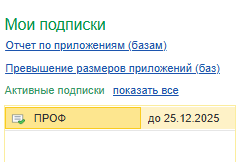
- или щелкнуть гиперссылку показать все справа от надписи Активные подписки, и в выведенном окне Подписки на тарифы щелкнуть двойным щелчком мыши строку подписки на тариф, условия которого требуется узнать. Если требуется получить сведения об уcловиях тарифа, подписка на который закончилась, следует нажать кнопку Отображать неактивные подписки.
В выведенном окне свойств подписки на вкладке Описание тарифа показаны сведения о тарифе, на который оформлена подписка, а на вкладке Услуги даны сведения об услугах сервиса, права на которые дает подписка.
Подробнее об этом рассказано в статье по ссылке.
Как получить сведения о моих подписках на тарифы?
Пользователь—владелец абонента может получить сведения о подписках абонента на тарифы. Для этого ему нужно:
- Войти в свой личный кабинет в сервисе.
- Нажать в личном кабинете ссылку Подписки на тарифы.
Подробнее с картинками этот процесс описан в статье по ссылке.
Как временно продлить или расширить подписку на тариф?
Как продлить доступ на несколько дней после окончания договора?
Если вы по каким-то причинам не смогли вовремя продлить доступ к сервису clobus.uz, то вы можете самостоятельно оформить продлевающую подписку на 7 дней. Можно сказать, что продлевающая подписка — это аналог популярной услуги мобильных операторов «обещанный платеж». Продлевающая подписка может быть активирована не более одного раза за период действия основной подписки.
Инструкция по оформлению продлевающей подписки содержится в статье по ссылке.
Как увеличить количество одновременных пользователей (сеансов) или приложений на несколько дней?
Клиенты сервиса могут самостоятельно увеличить разрешенное количество одновременно работающих пользователей (количество сеансов), а также количество информационных баз (приложений) на 7 дней.
Это может быть полезно, если нужно срочно увеличить на некоторое время максимальное количество одновременно работающих в сервисе пользователей — например, чтобы вовремя сдать отчетность. Или если необходимо воспользоваться еще одним приложением сервиса, а выбранный тариф Базовый это не позволяет.
Инструкция по оформлению расширяющей подписки содержится в статье по ссылке.
Ограничения по количеству сеансов пользователей
Как задать ограничения по количеству сеансов пользователей абонента?
Условия тарифов сервиса задают ограничения на суммарное количество сеансов работы пользователей абонента с приложениями сервиса. Если какой-то пользователь запустит слишком много сеансов работы с приложениями, то может возникнуть ситуация, когда другие пользователи того же абонента не смогут начать работу с приложениями из-за тарифных ограничений.
Чтобы избежать этой ситуации, владелец абонента может ограничить максимальное количество сеансов (открытых окон браузера или тонкого клиента) для каждого пользователя абонента. Для этого он должен:
- Войти в свой личный кабинет в сервисе.
- Щелкнуть там двойным щелчком мыши строку пользователя.
- Установить или снять для максимальное разрешенное количество сеансов для пользователя.
Подробнее с картинками этот процесс описан в статье по ссылке.
Как узнать сведения о сеансах работы пользователей абонента с приложениями?
Каждый пользователь абонента может вывести сведения о сеансах пользователей абонента:
- со всеми приложениями абонента, к которым он имеет доступ;
- или с конкретным приложением абонента, к которому он имеет доступ.
Чтобы вывести сведения о сеансах, нужно:
- Войти в свой личный кабинет в сервисе.
-
Вывести таблицу Активные пользователи:
- для всех приложений абонента (доступных пользователю) — надо выбрать команду Активные пользователи или Еще — Активные пользователи;
- для конкретного приложения (доступного пользователю) — надо щелкнуть правой кнопкой мыши наименование приложения в списке Приложения абонента и выбрать в выведенном контекстном меню команду Активные пользователи.
Подробнее об этом рассказано в статье по ссылке.
При просмотре таблицы со сведениями о сеансах пользователей абонента с приложениями (таблицы Активные пользователи пользователь может завершать показанные в таблице сеансы. Об этом рассказано в статье по ссылке.
Как завершить ненужные сеансы работы с приложениями?
Сначала нужно вывести таблицу Активные пользователи, содержащую сведения об активных сеансах с приложениями абонента:
- Войти в свой личный кабинет в сервисе.
-
Вывести таблицу Активные пользователи:
- для всех приложений абонента (доступных пользователю) — надо выбрать команду Активные пользователи или Еще — Активные пользователи;
- для конкретного приложения — надо щелкнуть правой кнопкой мыши наименование приложения в списке Приложения абонента и выбрать в выведенном контекстном меню команду Активные пользователи.
Если какой-либо из сеансов работы с приложением не нужен, его можно завершить. Каждый пользователь может завершать свои сеансы, а владелец абонента может завершать любые сеансы. Для завершения сеанса (или нескольких сеансов) нужно:
- Выделить в таблице Активные пользователи тот сеанс или те сеансы, которые требуется завершить.
- Нажать кнопку Завершить сеанс(ы) над таблицей.
Подробнее о завершении сеансов работы с приложениями рассказано в статье по ссылке.




 Ваше приложение готовится к использованию. Пожалуйста, подождите.
Ваше приложение готовится к использованию. Пожалуйста, подождите.